Erstellen – Vergrößern einer weiteren Partition
Ausgangslage:
Es soll für z. B. "meine Daten" ein Laufwerk mit dem Buchstaben D: im Dateiexplorer zu sehen sein, bzw. das Laufwerk D: hat zu wenig Speicherplatz, auf C: ist aber genügend vorhanden.

Mit rechter Maustaste auf „Computer“ klicken und im Kontextmenü „Verwalten“ auswählen.
Zunächst muss aus einer Partition Speicherplatz „gewonnen“ werden, um ihn nachher einer neuen oder einer bestehenden Partition zuordnen zu können.
ß = Klickpunkt

Bild 2
In der linken Spalte „Datenträgerverwaltung“ anklicken.

Mit der rechten Maustaste auf Datenträger 0 (C:) klicken und „Volume verkleinern…“ aus dem Kontext wählen.

Bild 4
Jetzt bedarf es etwas Geduld…

Bild 5
…bis das Auswahlfenster für die neu festzulegende Partitionsgröße erscheint.
Hier die Eingaben mach Wunsch machen und auf [Verkleinern] klicken.
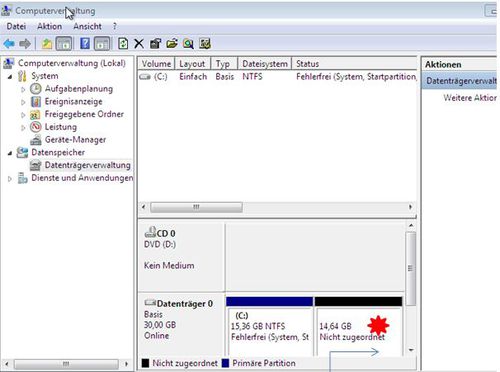
Bild 6
Es erscheint die neue Verteilung des Speicherplatzes.
Mit rechter Maustaste auf den „nicht zugeordneten“ Bereich…

Bild 7
…“Neues einfaches Volume…“ auswählen und die folgende Fenster sinngemäß bestätigen.
Der freie Speicherplatz wird als Laufwerk zugeordnet.
Vergrößerung einer bestehenden Partition

Bild 8
Rechte Maustaste auf das zu vergrößernde Volume und im Kontext „Volume erweitern…“ anklicken.
Die nächsten Fenster „durchklicken“ und warten bis das Ergebnis angezeigt wird:

Bild 9
Jetzt ggf. die Laufwerksbuchstaben noch neu zuordnen.

Bild 10
1. Schritt: rechte Maustaste auf „DVD (D:)“ und Laufwerksbuchstaben ändern auf „F:“
2. Schritt: rechte Maustaste auf „Volume (E:)“ und Laufwerksbuchstaben ändern auf „D:“
3. Schritt: rechte Maustaste auf „DVD (F:)“ und Laufwerksbuchstaben ändern auf „E:“
Nach einem Neustart des Rechners sollten nun die Partitionsgrößen und die Laufwerksbuchstaben richtig angezeigt werden.
Die Beschreibung war hilfreich, es fehlt noch etwas oder sie ist nicht zu gebrauchen?
Schreiben Sie uns über das Kontaktforumular!
©wsch_09_2013


/https%3A%2F%2Fassets.over-blog.com%2Ft%2Fcedistic%2Fcamera.png)
/image%2F1437568%2F20151102%2Fob_04f5de_1-cortana.jpg)
/image%2F1437568%2F20150817%2Fob_b679b4_1-meldung.JPG)
/image%2F1437568%2F20150607%2Fob_04452e_1-meldung.JPG)
